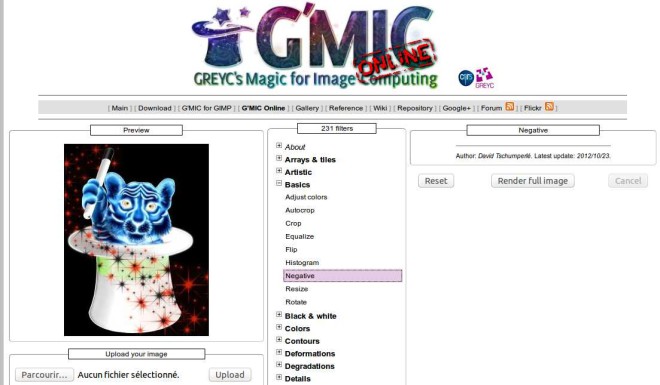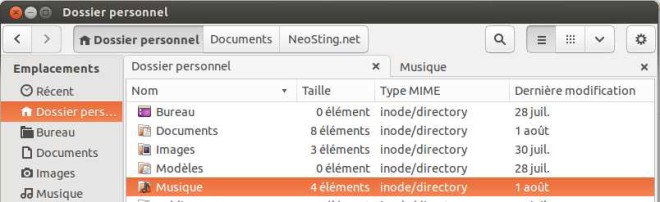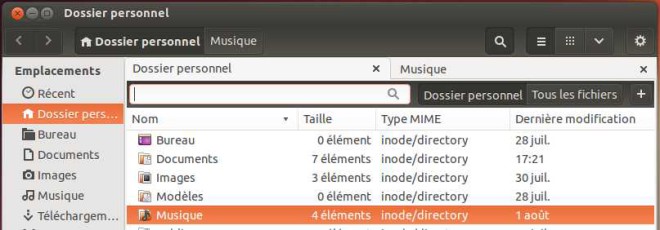Linux. Installer la dernière version de Gmusicbrowser #logiciel
samedi 3 août 2013 à 16:46Dans l'environnement Xfce, GMusicBrowser (open-source) est bien souvent proposé par défaut. Il faut dire que ce jukebox réalisé par Quentin Sculo et écrit en perl, mérite bien des éloges quant à ses fonctionnalités présentes. Personnellement, je m'en sers souvent au côté de Audacious, non par pour disposer d'une base de données de toute ma musique, mais au contraire pour l'organiser avant de la ranger. Il est prévu pour gérer de grosses bases de données.
GMusicBrowser est pour moi indispensable, même si, il faut l'avouer ses nombreuses interfaces ne me font guère rire. Celle par défaut est toutefois vraiment très bien. Ce que je lui reproche en fait, c'est son interface qui ne s'harmonise pas vraiment très bien avec l'environnement (gtk2). Je trouve aussi les boutons mal placés, les menus ne sont pas intégrés dans la barre d'Ubuntu (et c'est justement problématique pour le configurer par la suite), et le tout donne une sensation d'un logiciel un peu brouillon.
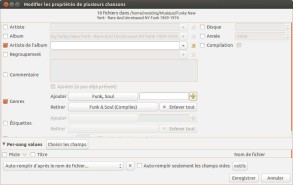 Malgré ces quelques griefs, il y a une chose qu'il faut vraiment très bien, et c'est même pour moi, son point fort c'est le renommage de masse des tags et des titres de musiques, pour peu que l'on sache quel album on a sous ses clics. En effet, encore un petit grief, il n'y a pas de reconnaissance façon CDDB, et parfois, ça manque. On peut tout de même faire des recherches pour trouver les jaquettes manquantes. Les filtres sont suffisamment intuitifs pour personnaliser les dossiers, les sous dossiers et les titres des pistes à sa guise. Les logiciels sous linux qui proposent une telle facilité sont assez rares, et peu m'ont vraiment convaincu.
Malgré ces quelques griefs, il y a une chose qu'il faut vraiment très bien, et c'est même pour moi, son point fort c'est le renommage de masse des tags et des titres de musiques, pour peu que l'on sache quel album on a sous ses clics. En effet, encore un petit grief, il n'y a pas de reconnaissance façon CDDB, et parfois, ça manque. On peut tout de même faire des recherches pour trouver les jaquettes manquantes. Les filtres sont suffisamment intuitifs pour personnaliser les dossiers, les sous dossiers et les titres des pistes à sa guise. Les logiciels sous linux qui proposent une telle facilité sont assez rares, et peu m'ont vraiment convaincu.
Si vous voulez installer la dernière version de Gmusicbrowser, il y a, comme toujours, plusieurs moyens. En téléchargeant le paquet officiel (ou en compilant ses sources), via votre centre des dépôts, ou en ajoutant un PPA (avec Ubuntu). Jusqu'à la 13.04, on utilise celui-ci, et pour la toute prochaine 13.10, ce PPA (probablement provisoire) là.
Donc sous Ubuntu et ses dérivées jusqu'à la 13.04
sudo add-apt-repository ppa:shimmerproject/ppa sudo apt-get update sudo apt-get install gmusicbrowser |
Et pour Ubuntu et ses dérivées à partir de la 13.10 (provisoire)
sudo add-apt-repository ppa:andreas-boettger/gmusicbrowser-daily sudo apt-get update sudo apt-get install gmusicbrowser |
Bien sûr, si vous aviez déjà gmusicbrowser d'installé, remplacez la dernière ligne par
sudo apt-get upgrade |
Sachez toutefois que ces dépôts propose une version un peu modifiée du logiciel originale, avec le github qui va bien. En tout cas, vous pourrez trouver une petite documentation assez sympathique. Apparemment, le site sera bientôt refait aussi. En tout cas, pour un jukebox, il est quand même particulièrement complet, surtout qu'il supporte les plugins.
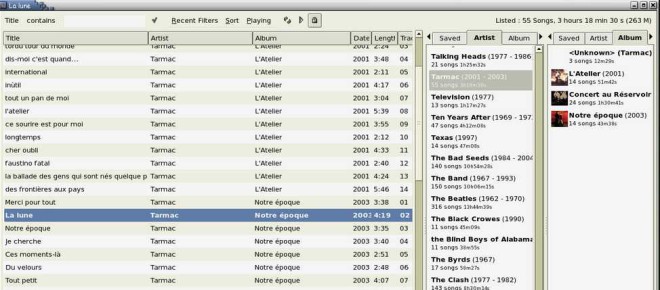
Enfin, voici une capture personnelle de l'interface par défaut sous Ubuntu 13.04 (en version PPA 1.1.10)
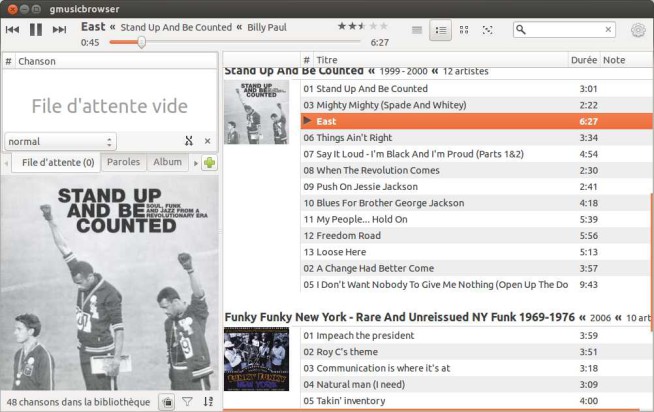
Utiliser des paquets d'une source tierce peut représenter un possible risque de sécurité. Soyez prudent et n'utilisez que les sources en qui vous avez confiance.
Linux. Installer la dernière version de Gmusicbrowser est une publication originale sur le blog NeoSting.net
Article sous licence Creative Commons CC-By